Kā kontrolēt telegrammas datus

Telegramma pirmo reizi tika ieviesta kā platforma šifrētu signālu pārraidīšanai. Tas galu galā attīstījās gadu desmitiem, un tagad tur ir
Ja ir kāda lieta, kuru vēlaties bieži atjaunināt, tas ir jūsu Telegram profila attēls. Tas ir pirmais, ko citi par jums saka, pirms viņi jums raksta. Tāpēc ir tikai dabiski, ka vēlaties profila attēlu, kas atspoguļo jūsu personību.
Bet ar laiku attēls jums apniks vai šķiet, ka tas vairs nav jūsu. Tādā gadījumā ir pienācis laiks to mainīt. Bet kas notiks, ja nožēlosit, ka nomainījāt iepriekšējo profila attēlu? Neuztraucieties, Telegram ir sistēma, kurā jums nav jāaugšupielādē tas pats profila attēls, ko darāt vietnē WhatsApp.
Ja tā ir pirmā reize, kad pievienojat profila attēlu pakalpojumā Telegram, kad atverat lietotni, pieskarieties trim izvēlnes rindām un pieskarieties profila attēla ikonai. Kad esat nokļuvis, varat pieskarties punktiem augšējā labajā stūrī vai arī pieskarties kameras ikonai apakšējā labajā stūrī, lai pievienotu savu jauno profila attēlu.
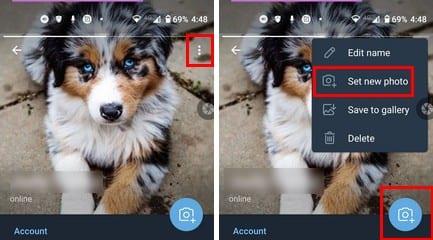
Kad esat pabeidzis attēlu pārlūkošanu un izvēlējies vienu, ir pienācis laiks nedaudz rediģēt. Atcerieties, ka varat pielāgot attēla izmēru . Tas ir lieliski, ja vēlaties, lai jūsu profila attēls būtu tikai daļa no attēla. Pirmā ikona, kas izskatās kā dimants ar bultiņu sānos, pagriezīs jūsu attēlu.

Otrā ikona apvērs attēlu; pēdējā iespēja ļauj mainīt ekspozīciju, uzlabot, mīkstināt ādu. Lai gan uzlīmes ikona ļaus to izdarīt, pievienojiet uzlīmes. Varat izvēlēties kādu no Telegram ieteiktajām uzlīmēm vai izmantot meklēšanas opciju, lai meklētu konkrētu uzlīmi. Ja ap uzlīmi neredzat punktētu līniju, divreiz pieskarieties tai, lai redzētu opciju Dzēst un dublēt. Šī pēdējā iespēja ir lieliska, jo tā ietaupa jūsu laiku, ja vēlaties izmantot vienu un to pašu uzlīmi vairākas reizes.
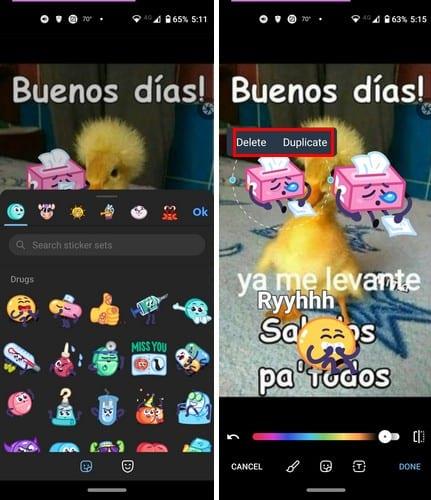
Ja vēlaties palielināt uzlīmes, pieskarieties zilajiem punktiem ap uzlīmi un velciet tos uz sāniem. Pēdējā augšpusē ir teksta opcija. Kad esat pabeidzis teksta pievienošanu, pieskarieties ekrānam, lai to ievietotu attēlā. Lai mainītu teksta stilu, pieskarieties T un izvēlieties kādu no trim teksta stiliem. Varat izvēlēties no kontūrām, regulāriem un ierāmētiem.
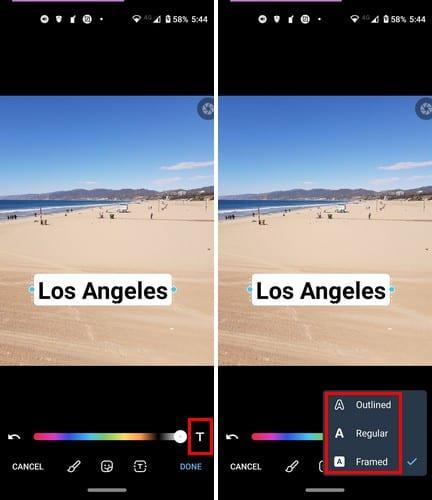
Kad esat izvēlējies stilu, ir pienācis laiks izvēlēties krāsu. Izmantojiet slīdni, un reāllaikā varat redzēt, kā teksts izskatīsies šajā krāsā. Kad domājat, ka viss ir paveikts, pieskarieties pogai Gatavs.
Kad jums apniks pašreizējais profila attēls, vienkārši pieskarieties attēlam. Turpiniet pieskarties, līdz redzat pareizo. Tieši tā; Viss, kas nepieciešams, ir tikai viens pieskāriens, lai pārlūkotu profila attēlus, ko esat pievienojis Telegram. Vienkārši pārtrauciet pieskarties, kad redzat kādu, kas jums patīk.
Pienāk brīdis, kad vēlaties sākt no jauna, tāpēc nolemjat dzēst visus profila attēlus, ko jebkad esat pievienojis Telegram. Pēc pieskaršanās izvēlnes līnijām, kam seko jūsu pašreizējais profila attēls, pieskarieties punktiem. Dzēšanas opcija būs pēdējā.
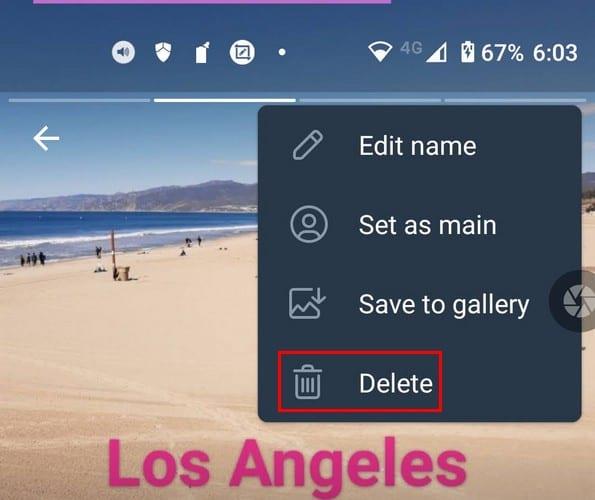
Ja neesat pārliecināts, ka esat gatavs šķirties no attēla, vienmēr varat pieskarties opcijai Saglabāt galerijā. Tāpēc katram gadījumam, ja pārdomājat, attēls nav pilnībā pazudis. Kamēr atrodaties, varat arī rediģēt savu vārdu un iestatīt attēlu kā galveno.
Telegram ļauj veikt daudzas darbības ar savu profila attēlu. Varat ne tikai viegli pārslēgties starp tām, bet arī pievienot tekstu un pat reāllaika uzlīmes. Ja jums kādreiz vajadzēs mainīt, dzēst vai rediģēt savu Telegram profila attēlu, tagad jūs zināt, kas jums jādara. Cik apmierināts tu esi ar savu pašreizējo profila bildi? Paziņojiet man tālāk esošajos komentāros un neaizmirstiet kopīgot rakstu ar citiem sociālajos medijos.
Telegramma pirmo reizi tika ieviesta kā platforma šifrētu signālu pārraidīšanai. Tas galu galā attīstījās gadu desmitiem, un tagad tur ir
Aizsargājiet savu privātumu pakalpojumā Telegram, ieslēdzot ziņojumus, kas pašiznīcina. Lieciet ziņojumus dzēst paši pēc noteikta laika.
Skatiet, cik viegli ir nosūtīt audio ziņas no WhatsApp uz Telegram un otrādi. Izpildiet šīs vienkārši izpildāmās darbības.
Šajā ziņā ir viss, kas jums jāzina par grupu pievienošanu un noņemšanu pakalpojumā Telegram.
Ietaupiet krātuves vietu savā Android ierīcē, neļaujot Telegram lejupielādēt nevajadzīgus failus. Lūk, kā apturēt automātisko lejupielādi.
Pārvaldiet savas Telegram grupas un izvēlieties, kurš var jūs pievienot un kurš nevar. Mainot dažus drošības iestatījumus, jūs izlemjat, kas notiks.
Izveidojiet Telegram aptaujas jautājumu, ja grupas nevar izlemt, kur doties pusdienās. Ja pārdomājat, vienmēr varat atsaukt balsojumu un izvēlēties vēlreiz.
Vai jums ir jānosūta ziņojums daudziem cilvēkiem? Lūk, kā jūs varat izveidot kanālu Telegram, lai to izdarītu.
WhatsApp vai Telegram konta dzēšana var būt sāpīgs process, jo esat tik daudz kopīgojis. Labi, ka process ir ātrs un vienkāršs, bet saglabājiet
Atpūtieties no paziņojumiem, kas brīdina par jaunu pievienošanos pakalpojumā Telegram. Skatiet, kā atspējot jauno telegrammas pievienošanās paziņojumu.
Pievienojiet savam Telegram kontam papildu drošības līmeni, izmantojot divpakāpju verifikāciju. Skatiet, kā to iespējot.
Padariet tērzēšanas lasīšanu Telegram ērtāku, mainot teksta lielumu. Skatiet, kur jums jādodas, lai to izdarītu.
Uzziniet, kas ir telegrammas un kā tās atšķiras no grupām.
Vai jūsu Telegram paziņojumi kļūst nekontrolējami? Skatiet, kā varat tos izslēgt vai atspējot, lai nodrošinātu mieru.
Vai pāriet uz Telegram? Lūk, kā jūs pārvietojat visas savas WhatsApp tērzēšanas sarunas uz savu jauno Telegram kontu.
Uzziniet, kā nodrošināt savas Telegram tērzēšanas iespējas, visās sarunās ieslēdzot pilnīgu šifrēšanu.
Vai vēlaties ātrāk piekļūt pakalpojumam Gmail, izmantojot Telegram? Atšķirībā no WhatsApp, Telegram ir robots, ko varat izmantot, lai lietotu Gmail tāpat kā lietotnē,
Uzziniet, kā varat palielināt savu Telegram kontu drošību, mainot šīs divas lietas.
Telegrammas ziņojuma ieplānošana vēlākam laikam var būt ļoti noderīga. Iespējams, vēlēsities kādam kaut ko atgādināt, taču ziniet, ka vislabāk būtu nosūtīt ziņojumu
Skatiet, kādas Telegram integrētās opcijas varat izmantot, lai paslēptu no citiem Telegram lietotājiem.
Pēc Android tālruņa saknes piekļuves iegūšanas jums ir pilnīga piekļuve sistēmai un varat palaist daudzu veidu lietotnes, kurām nepieciešama saknes piekļuve.
Android tālruņa pogas nav paredzētas tikai skaļuma regulēšanai vai ekrāna aktivizēšanai. Ar dažām vienkāršām izmaiņām tās var kļūt par īsinājumtaustiņiem ātrai fotoattēla uzņemšanai, dziesmu izlaišanai, lietotņu palaišanai vai pat ārkārtas funkciju aktivizēšanai.
Ja atstājāt klēpjdatoru darbā un jums steidzami jānosūta ziņojums priekšniekam, ko jums vajadzētu darīt? Izmantojiet savu viedtālruni. Vēl sarežģītāk — pārvērtiet savu tālruni par datoru, lai vieglāk veiktu vairākus uzdevumus vienlaikus.
Android 16 ir bloķēšanas ekrāna logrīki, lai jūs varētu mainīt bloķēšanas ekrānu pēc savas patikas, padarot bloķēšanas ekrānu daudz noderīgāku.
Android režīms “Attēls attēlā” palīdzēs samazināt video izmēru un skatīties to attēla attēlā režīmā, skatoties video citā saskarnē, lai jūs varētu darīt citas lietas.
Video rediģēšana operētājsistēmā Android kļūs vienkārša, pateicoties labākajām video rediģēšanas lietotnēm un programmatūrai, ko mēs uzskaitām šajā rakstā. Pārliecinieties, ka jums būs skaisti, maģiski un eleganti fotoattēli, ko kopīgot ar draugiem Facebook vai Instagram.
Android Debug Bridge (ADB) ir jaudīgs un daudzpusīgs rīks, kas ļauj veikt daudzas darbības, piemēram, atrast žurnālus, instalēt un atinstalēt lietotnes, pārsūtīt failus, root un flash pielāgotas ROM, kā arī izveidot ierīču dublējumkopijas.
Ar automātisko lietojumprogrammu klikšķināšanu. Jums nebūs daudz jādara, spēlējot spēles, izmantojot lietojumprogrammas vai veicot ierīcē pieejamos uzdevumus.
Lai gan nav brīnumlīdzekļa, nelielas izmaiņas ierīces uzlādes, lietošanas un glabāšanas veidā var būtiski palēnināt akumulatora nodilumu.
Tālrunis, ko daudzi cilvēki šobrīd iecienījuši, ir OnePlus 13, jo papildus izcilai aparatūrai tam ir arī funkcija, kas pastāv jau gadu desmitiem: infrasarkanais sensors (IR Blaster).



























